コンテンツの登録/更新
- QLIVEの更新手順について
- A
公演やイベントのスケジュールの登録を行います。
登録した記事は「公演日」として登録した日時をもとに、「SCHEDULE」ページ内に表示されます。
①記事を登録するボタンを選択
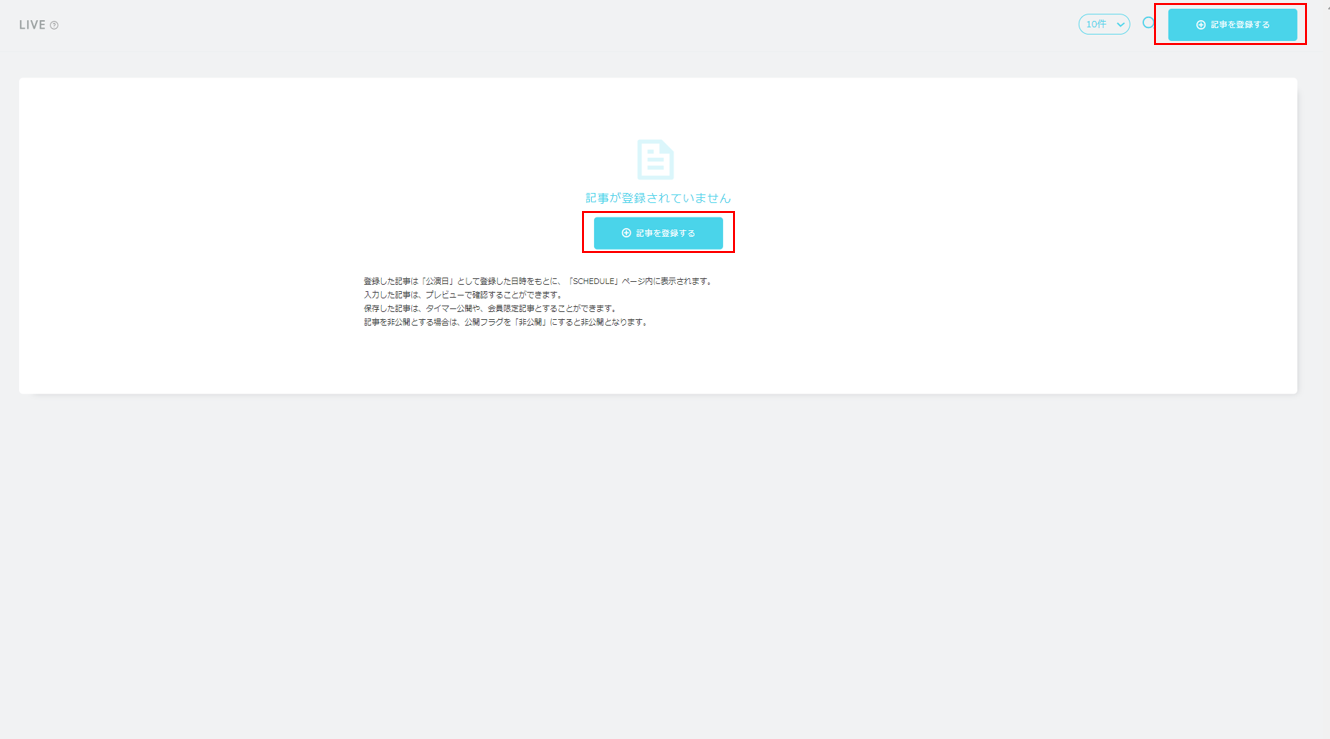
②イベントタイトルを入力してください。
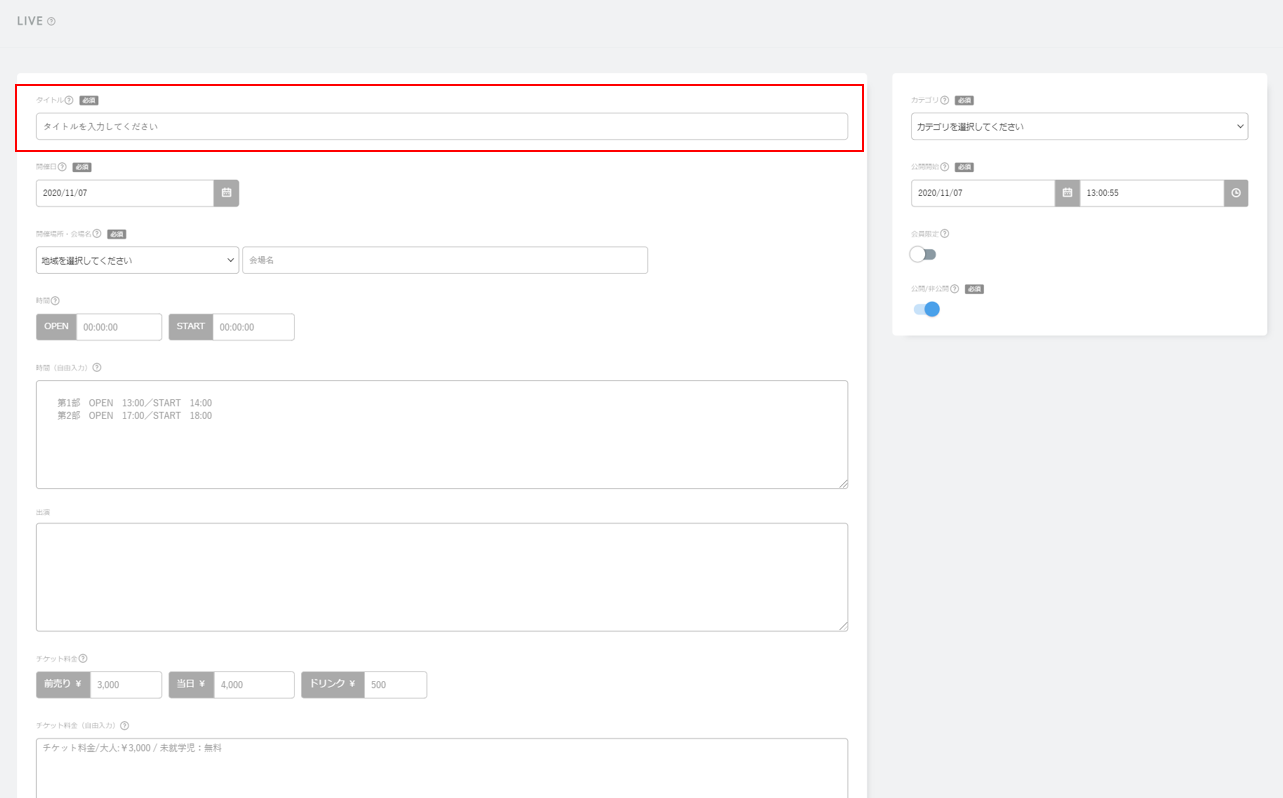
③開催日を入力してください。
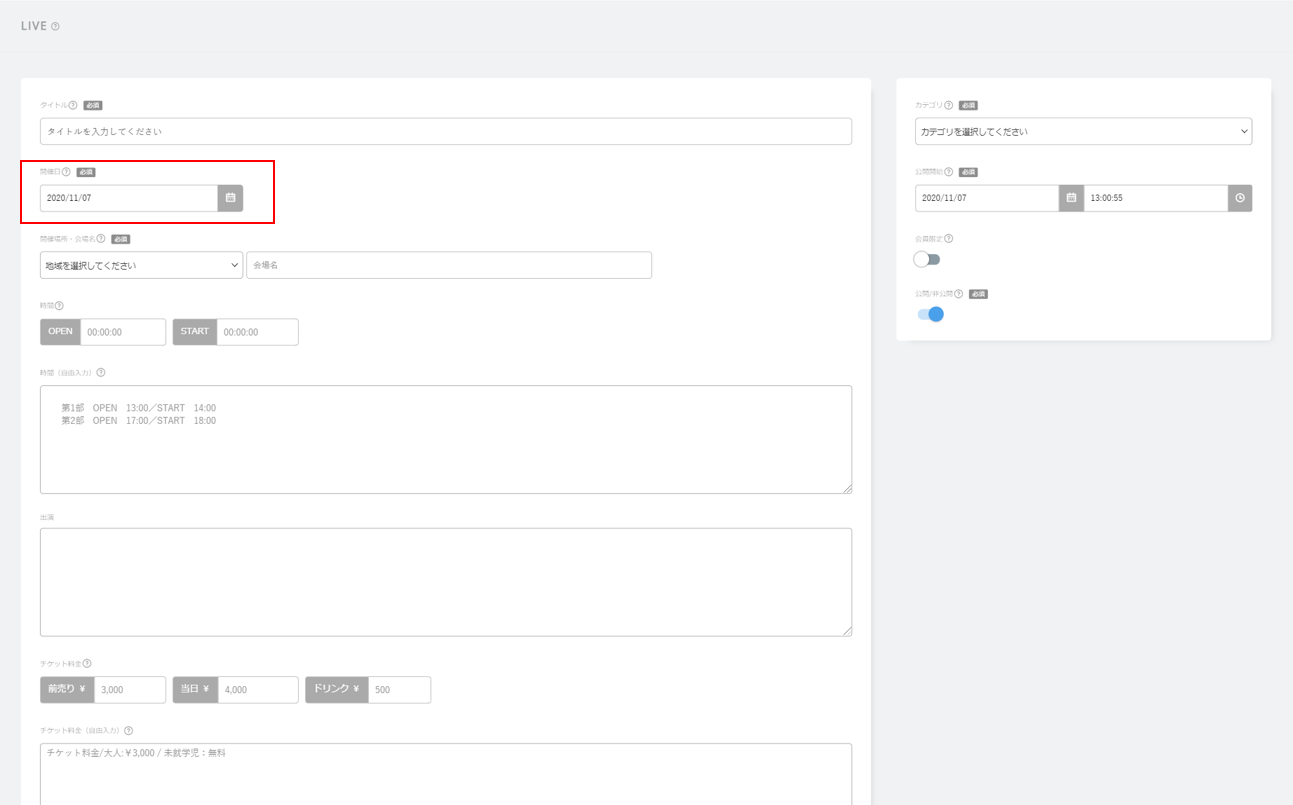
④開催場所・会場名を入力してください。
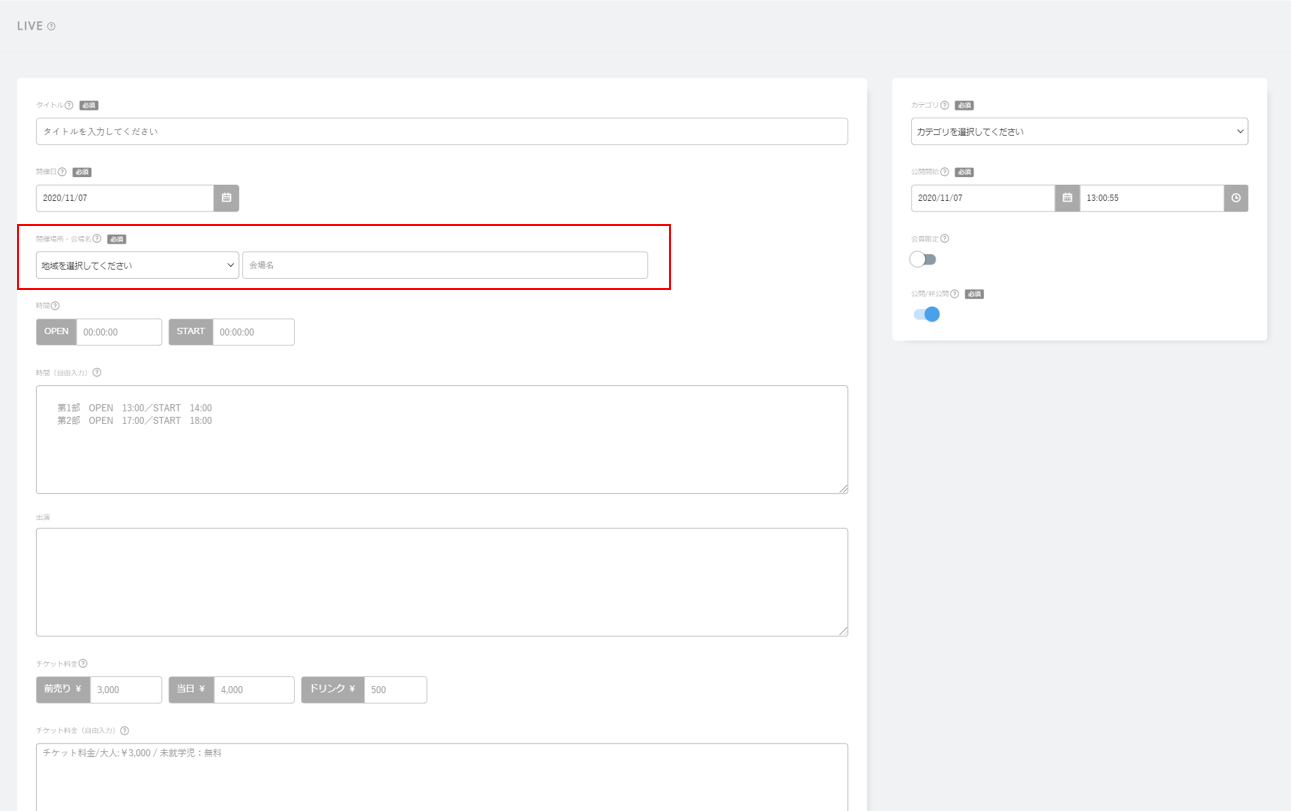
⑤開場時間/開演時間を入力してください。
※テキストを含めた時間を表示したい場合は、赤枠の下の「時間(自由入力)」に入力してください。
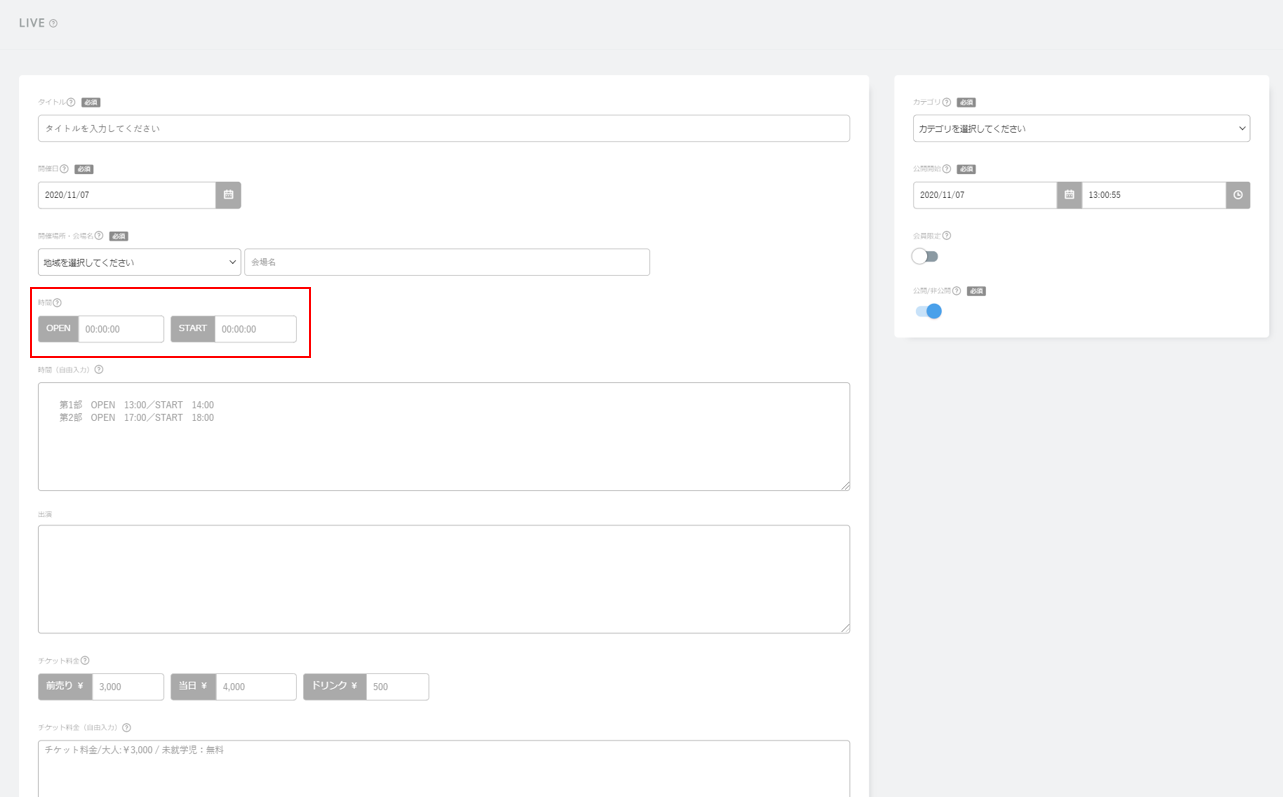
※テキストを含めた時間を掲載したい場合は、赤枠の下の「時間(自由入力)」に入力してください。
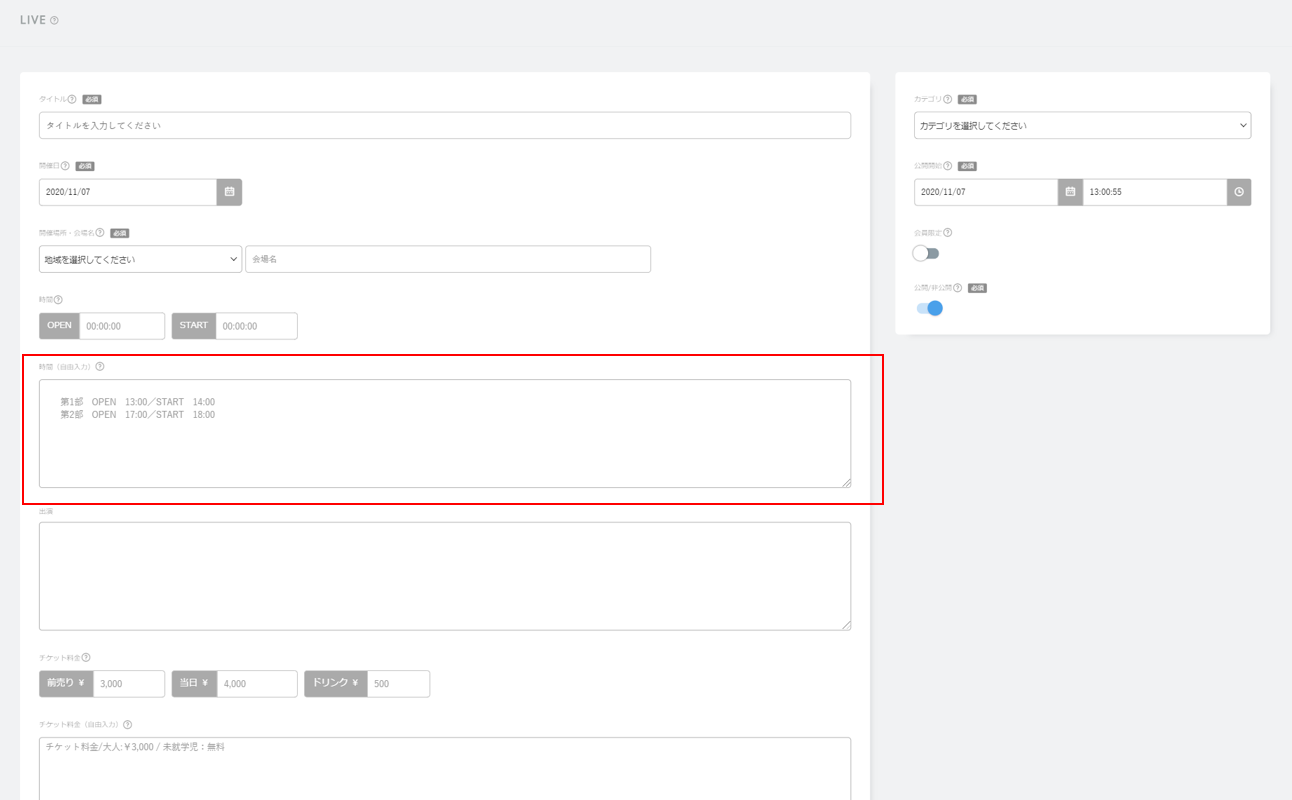
⑥出演者を記載したい場合は以下に入力してください。
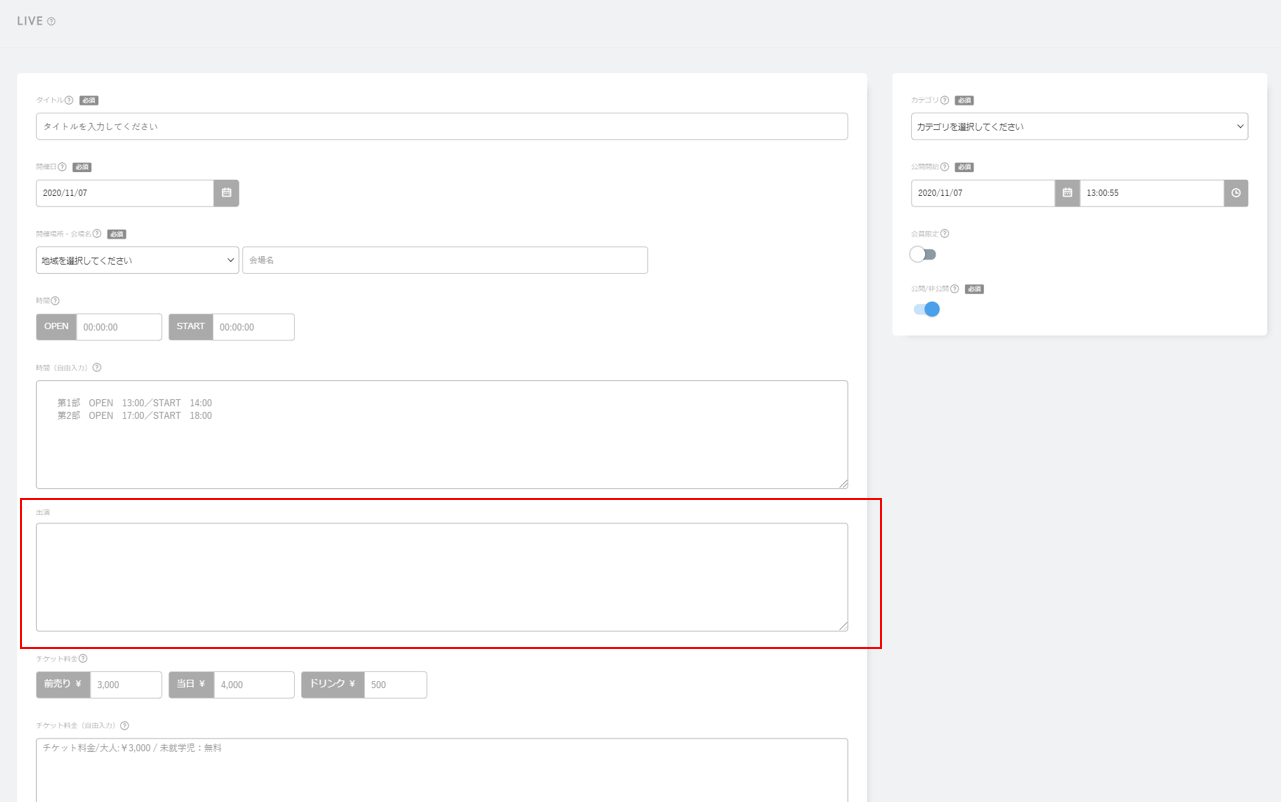
⑦チケット料金を入力してください。
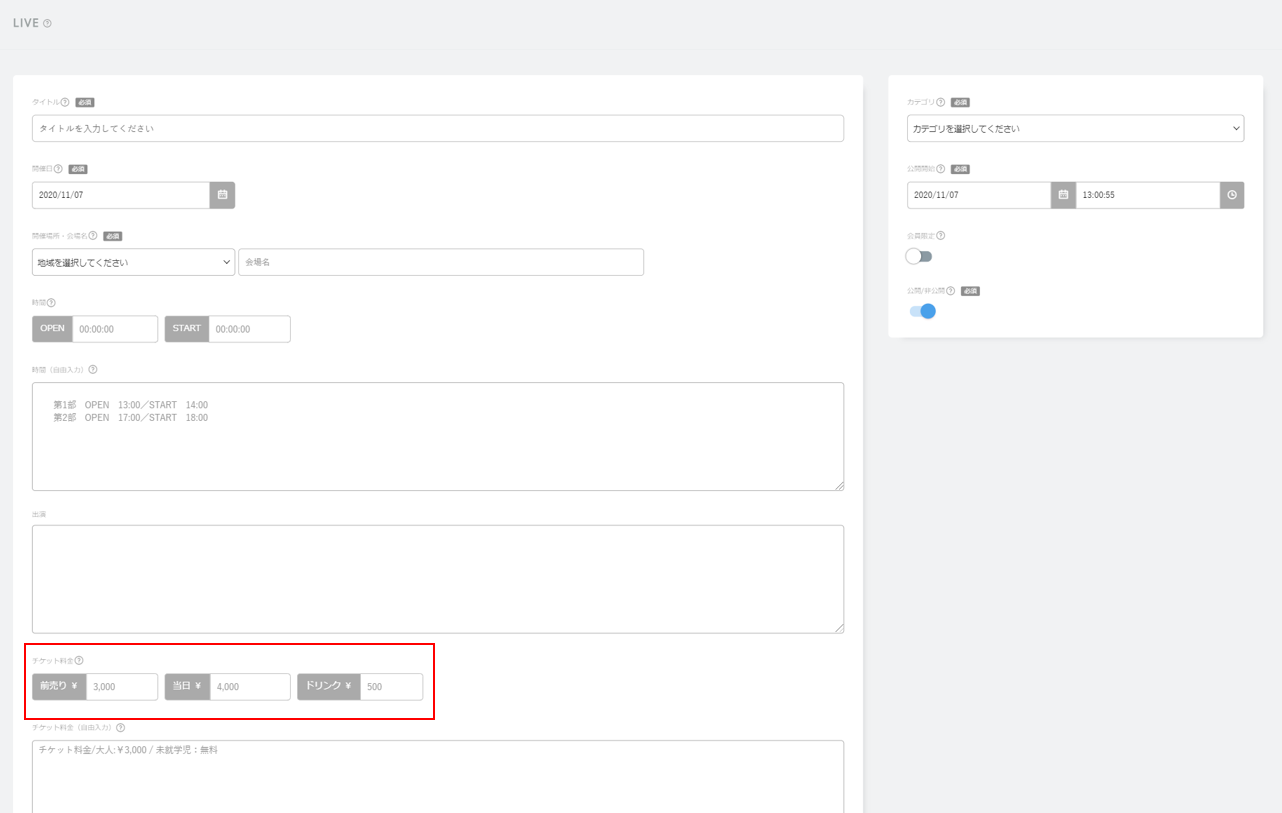
※テキストを含めたチケット料金を掲載したい場合は、赤枠の下の「時間(自由入力)」に入力してください。
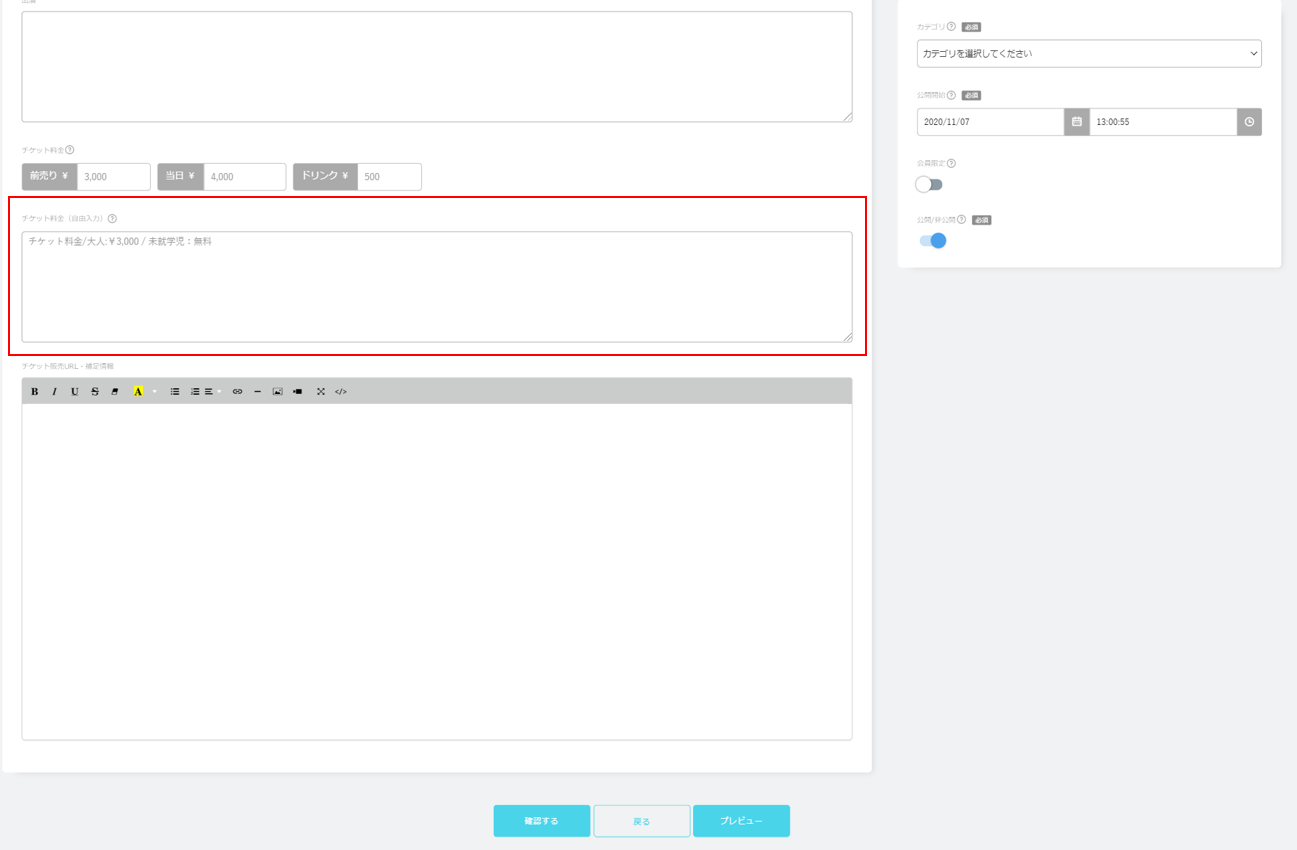
⑧チケット販売URLや補足情報を記載したい場合は、以下に入力してください。
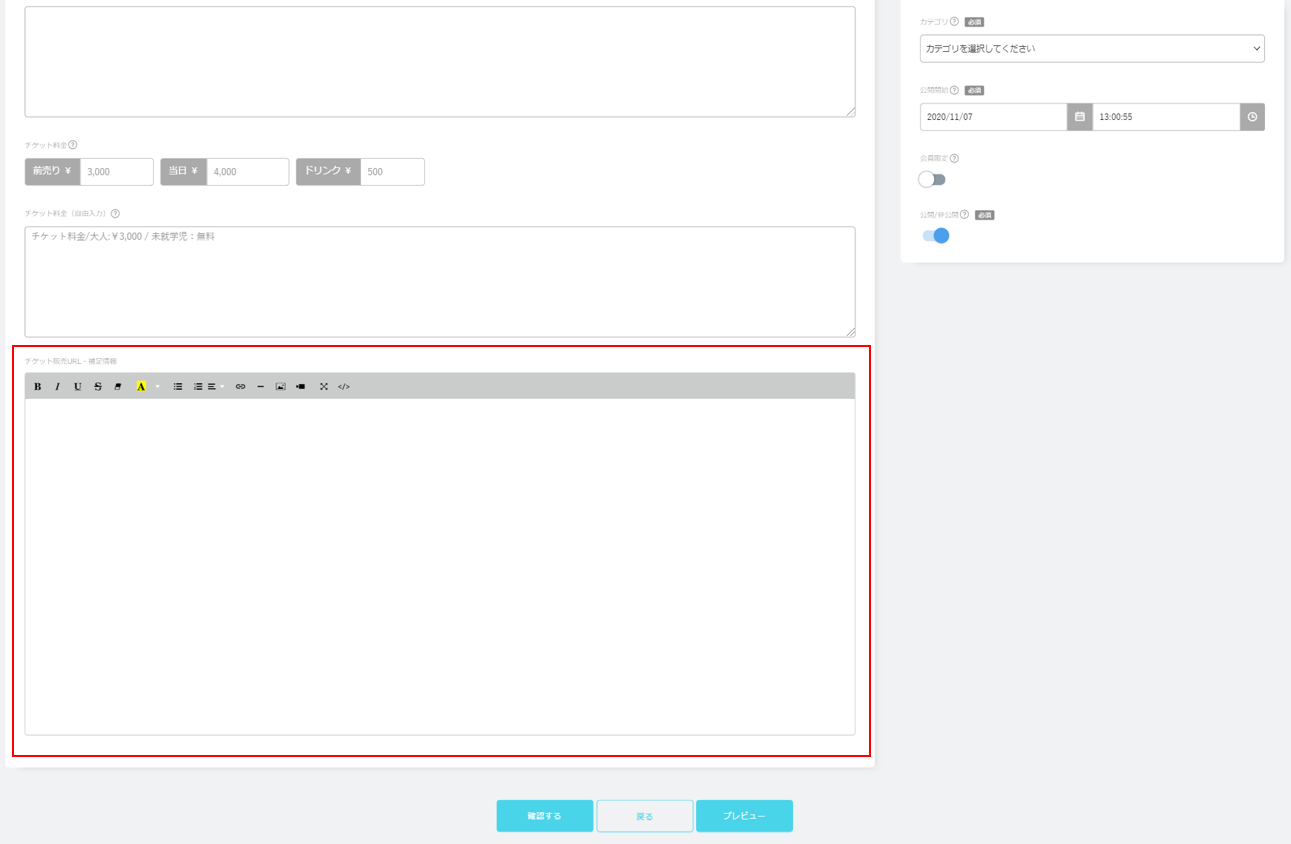
⑨カテゴリ/公開開始日を選択してください。
公開開始日を未来日時に設定した場合は、その時間になるまで表示されません。
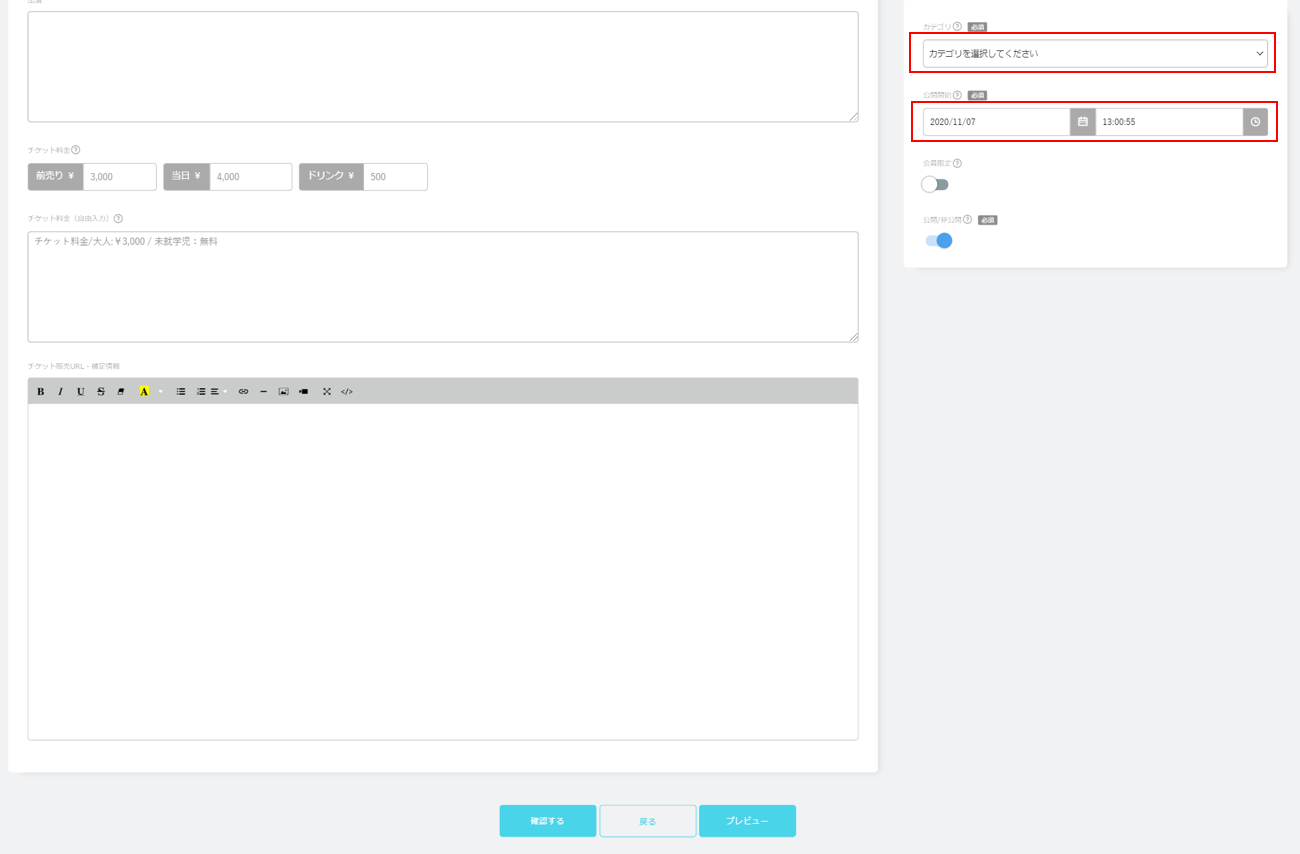
⑩プレビューボタンを選択すると、登録した内容のプレビューを見る事が出来ます。
※一時的に有効なページURLがポップアップで表示されます。
別タブで表示されない場合はブラウザのポップアップが許可されていない可能性場合があります。
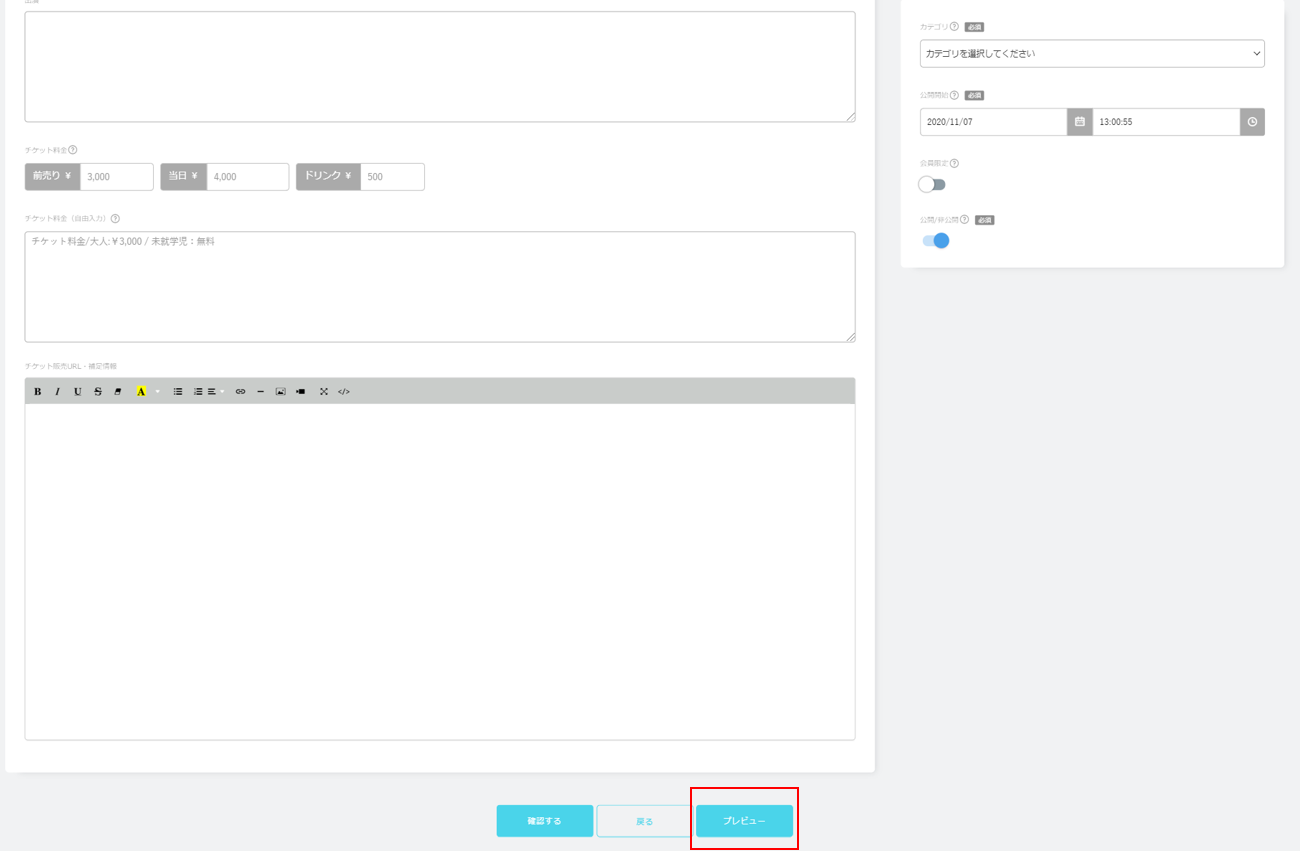
⑪確認ボタンを選択すると、確認画面に進みます。
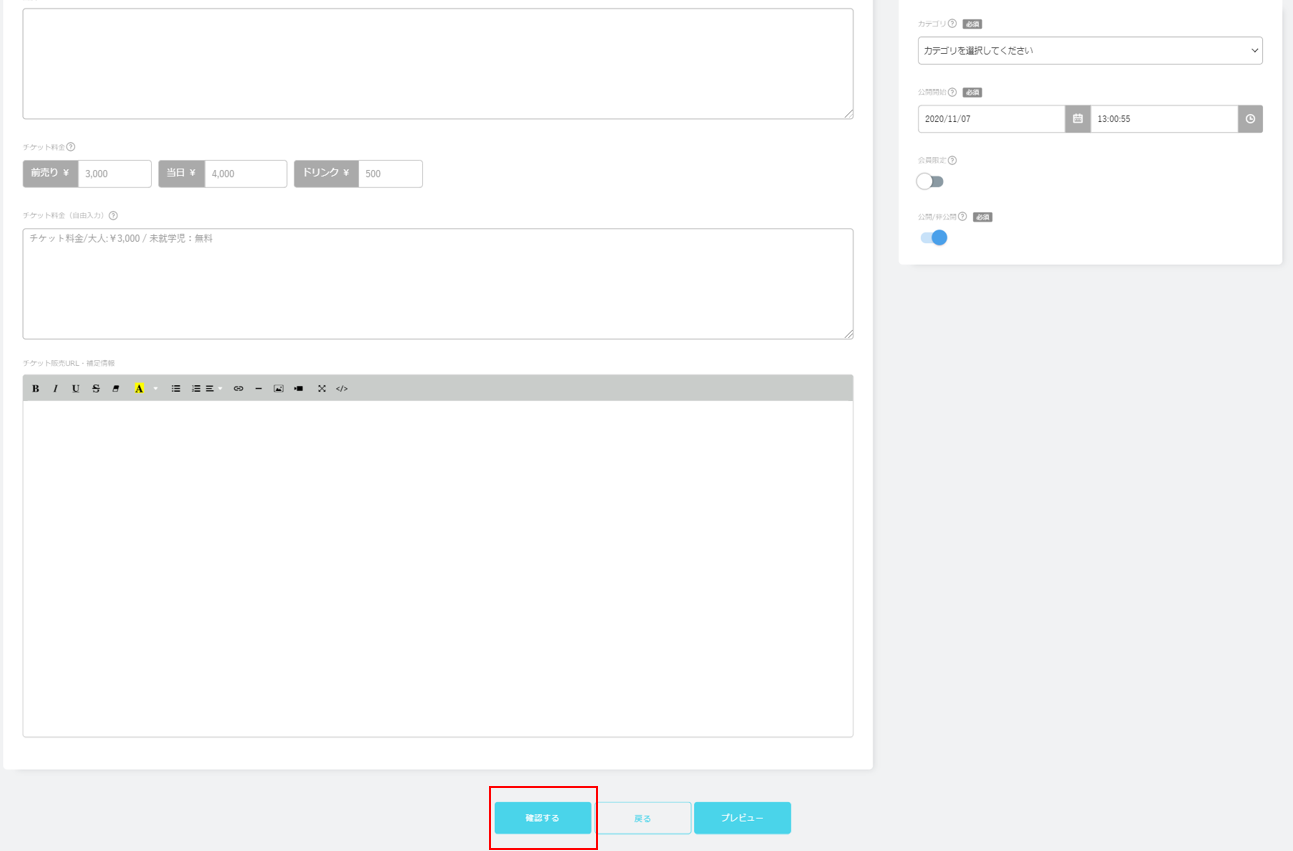
⑫確認画面に進み、内容に問題がなければ、保存ボタンを選択して、登録完了となります。
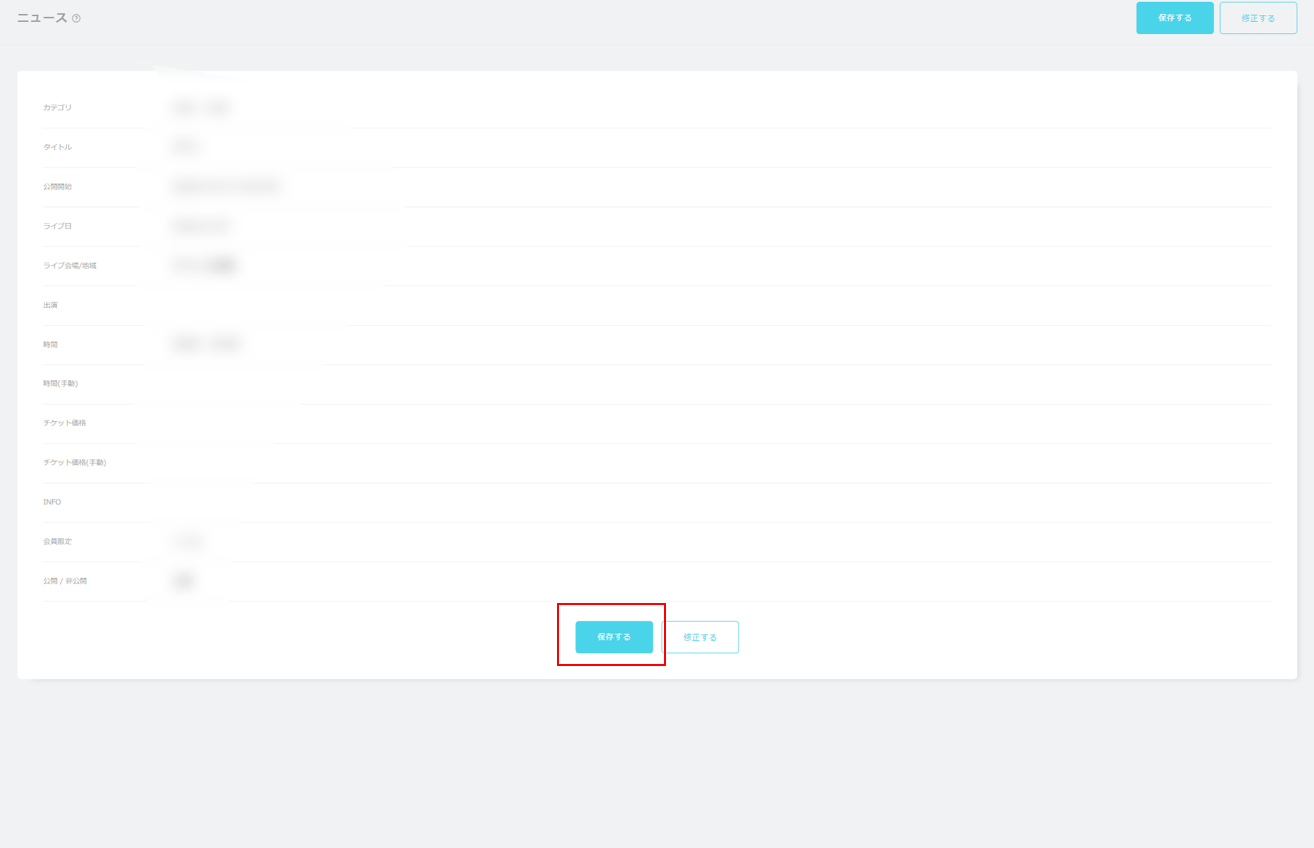
「コンテンツの登録/更新」に関する他の質問
- Q.
コンテンツはどこから登録できますか?
- Q.
INFORMATIONの更新手順について
- Q.
MEDIAの更新手順について
- Q.
PROFILEの更新手順について
- Q.
VIDEO(YouTube)の更新手順について
- Q.
DISCOGRAPHYの更新手順について
- Q.
バナーの更新手順について
- Q.
BLOGの設定について
- Q.
BLOGの記事投稿について
- Q.
BLOGへの画像・動画の登録について
- Q.
MOVIE/RADIOの更新手順について
- Q.
PHOTOの更新手順について
- Q.
Q&Aの更新手順について
- Q.
ページ作成について
- Q.
アカウント登録について
- Q.
テストユーザー登録について
- Q.
チケット先行掲載申請について
- Q.
会員検索について
- Q.
コンテンツの公開日時の指定は可能ですか?
- Q.
コンテンツの公開範囲を指定できますか?
- Q.
一度登録したコンテンツを修正できますか?
- Q.
バナーや待受画像などは制作してくれますか?
- Q.
動画の編集などは対応してくれますか?
- Q.
音楽著作権使用料は請求されますか?
- Q.
著作権使用料がかかる楽曲をコンテンツに使用しても良いですか?
- Q.
サイトを閲覧できる関係者アカウントを作る方法はありますか?
- Q.
複数名で管理ツールを操作することはできますか?
- Q.
「プレビュー」のボタンが反応しません。
- Q.
イメージ管理の設定方法
- Q.
外部プレイガイドの会員限定チケット先行の設定方法について(ルート限定認証)
上記の例で解決しない場合は下記よりお問い合わせください。